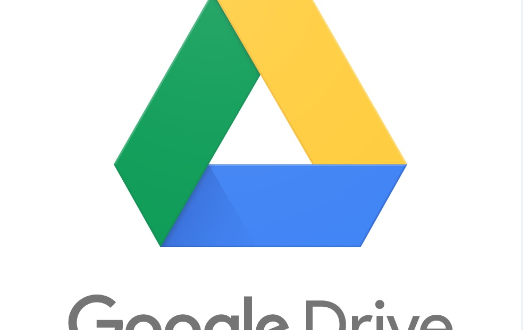Pasti kamu tidak asing asing dengan fitur besutan google ini. Google drive adalah aplikasi milik google yang biasanya dimanfaatkan untuk menyimpan segala bentuk file baik itu word, foto dan video secara online dan cara membagikannya menggunakan link. Berbeda dengan yang lainnya file yang tersimpan dengan google secara online maka, file yang tersimpan akan aman dan mudah untuk diakses oleh siapapun asalkan orang tersebut mengetahui link dari file google drive yang dibagikan.
Menggunakan aplikasi ini untuk menyimpan file adalah pilihan terbaik. Karena google drive salah satu media penyimpanan file bisa mencapai 15 GB yang terpenting untuk pengaksesanya harus terhubung dengan internet. Sebelum menyimpan file terlebih dahulu kamu harus membuat link google drive, berikut adalah cara membuat link google drive.
Menggunakan Smartphone
Cara pertama membuat link google drive sangat mudah yaitu menggunakan smartphone, untuk caranya sebagai berikut.
- Pertama, kamu perlu mendownload dahulu aplikasi google drive di playstore atau Appstore bila belum memiliki aplikasinya. Namun, biasanya aplikasi ini sudah tersedia secara otomatis
- Selanjutnya, kamu perlu log in terlebih dahulu, untuk memudahkan log in kamu bisa menggunakan akun gmail yang sudah terhubung di smartphone kamu. Maka secara langsung akan terhubung secara otomatis di google drive dengan cara membuka lewat email
- Setelah itu, jika sudah berhasil masuk pada halaman pertama tekan tombol Add atau ikon berbentuk tambah di bagian bawah aplikasi.
- Tekan tombol upload untuk selanjutnya masuk ke halaman penambahan file
- Berikutnya, kamu tinggal memilih file yang ingin di upload ke google drive, bila sudah memilih tunggu beberapa saat sampai proses upload selesai
- Jika file sudah terupload dan berhasil masuk dalam google drive, tekan ikon titik tiga yang terdapat pada bagian bawah sebelah kanan file
- Kemudian, ketuk menu share, bila kamu membagikanya melalui email. Tetapi, jika ingin membagikannya untuk banyak orang kamu bisa mengaktifkan link sharing kemudian copy link
- Untuk mengecek apakah link tersebut dapat bekerja sempurna kamu dapat copy paste pada mesin pencarian
- Bila berjalan dengan sempurna maka link siap digunakan dan kamu bisa membagikannya.
Menggunakan laptop atau computer
Cara membuat link google drive tidak hanya lewat smartphone saja, kamu juga bisa memanfaatkan laptop atau komputer yang kamu miliki.
- Langkah pertama silahkan log in akun email di laptop/computer seperti biasanya
- Selanjutnya, pada halaman utama pada bagian kanan atas terdapat menu berbentuk kotak yang berfungsi untuk membuka beberapa aplikasi yang disediakan oleh google dan pilihlah drive
- Buka akun drive tersebut klik tombol baru lalu pilih opsi upload file
- Berikutnya kamu akan diarahkan ke file explorer dan pilihlah file yang ingin di upload
- Bila sudah, klik kanan file yang sudah berhasil di upload dan klik dapatkan link yang bisa dibagikan
- Aktifkan tombol tombol berbagi link dan pastikan sudah aktif sehingga kamu bisa menyalin link tersebut
- untuk mengetahui apakan sudah terakses dengan baik atau belum caranya copy paste pada browser pencarian
- bila sudah aktif biasanya akan muncul tampilan yang bisa mengakses file
Cara Membagikan Link Google Drive
Setelah kamu mengetahui cara membuat link google drive. Biasanya kamu perlu untuk membagikan link tersebut kepada siapa saja, cara membagikan link tersebut terdapat 2 cara yaitu secara private atau public.
Baca Juga : 7 Cara Mendapatkan Uang dari Google.
- Melalui private
- Buka akun google drive kamu seperti biasa
- Selanjutnya pilih file atau folder lalu klik kanan dan tekan tombol bagikan
- Pada kolom ini akan muncul nama alamat email yang ingin dibagikan link google drive
- Jika sudah mengisi semua email yang akan dikirimkan, berikutnya kamu tinggal mengirimkan saja tunggu sampai terkirim
- Maka folder atau file yang sudah dikirim bisa dilihat secara private
- Secara public
- Buka akun google drive pilih dapatkan link yang bisa dibagikan
- Maka otomatis akan aktif sehingga file atau folder bisa dilihat oleh orang lain
- Berikutnya kamu tinggal mengcopy link dan bagikan. Link bisa dibagikan melalui whatsApp, twitter, facebook dan lain-lain.